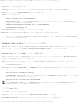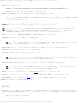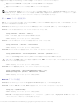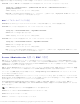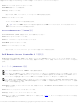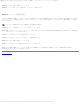Users Guide
管理下システムの設定: Dell OpenManage ベースボード管理コントローラユーティリティ 4.5 ユーザーズガイド
file:///T¦/htdocs/SOFTWARE/smbmcmu/BMCMU_4_5/ja/ug/bmcugc0b.htm[10/26/2012 10:23:42 AM]
111 次のコマンドを実行します。
oscdimg -n -bc:¥vistaPE_x86¥etfsboot.com c:¥vistaPE_x86¥ISO c:¥vistaPE_x86¥WinPE2.0.iso
WinPE2.0.iso という名前の CD ブータブル ISO イメージが作成されます。
111 これで CD 書き込みソフトウェアを使用して、イメージを CD に書き込むことができます。
これで、ブータブル CD を使用して管理下システムで BMC を設定する準備が完了しました。詳細については、『Deployment Toolkit
ユーザーズガイド』を参照してください 。
Linux オペレーティングシステム用インストールとセットアップ
メモ: ユーティリティのインストールと使用法の詳細については、『Deployment Toolkit ユーザーズガイド』を参照してくださ
い。SYSCFG ユーティリティを使用して BMC を設定 / 管理するために有効なオプション、サブオプション、引数については、
『Deployment Toolkit コマンドラインインタフェースリファレンスガイド』のリストを参照してください 。
111 デルのサポートサイト support.jp.dell.com から組み込み Linux ISO イメージを入手します。
111 市販の CD 作成ソフトウェアで ISO イメージを書き込みます。
メモ: ブータブル CD を作成する際に、このイメージが完全な配布ディレクトリ構造と一緒に CD 書き込みソフトウェアに送ら
れます。これには、配布に必要なサポートファイルがすべて含まれています。
111 CD 書き込みソフトウェアによって自動ブータブル ISO イメージと配布ファイルのイメージが CD 上に作成されます。
111 ISO イメージの内容をハードドライブ上のフォルダに解凍します。
111 手順 4 で作成したフォルダにカスタムスクリプトをコピーします。
メモ: オペレーティングシステムのインストール過程で必要に応じて CD のマウントやイジェクトができるように、CD をロッ
ク解除するための各種アイテムのコピーもこのスクリプトで処理する必要があります。
111 /mnt/cdrom/isolinux.cfg の CD インストールセクションは、カスタマイズした起動スクリプトを参照します。
メモ: CD にコピーするスクリプトは RAM ディスクにコピーされ、そこから実行されます。このタスクは、CD がロックされ
ないようにするためです。サンプルスクリプトのパス名が有効であることを確認してください 。
111 ワークステーションで作成されたディレクトリ構造を手順 4 で作成したルートフォルダにコピーします。
111 このフォルダに、オペレーティングシステムのインストールと、複製に必要な DTK CD のファイルが含まれています。
111 isolinux ユーティリティを使用して、手順
7 で作成したフォルダの内容を CD に書き込んでブータブルにします。
11
11 これで、ISO イメージを起動する準備が完了しました 。
基本設定
BMC 管理ユーティリティを使用してリモートで管理下システムの BMC を管理し始める前に、基本的な設定タスクをいくつか実行する必要が
あります。Deployment Toolkit SYSCFG ユーティリティは強力なコマンドラインインタフェースを使用して、以下の設定タスクを実行しま
す。
管理下システムの BMC ユーザーを設定する